Chcete-li zakázat automatické přehrávání videí na webové stránce, budete muset provést několik kroků v závislosti na tom, který webový prohlížeč používáte. Zde jsou obecné pokyny pro některé z nejpopulárnějších prohlížečů.
Google Chrome
- Otevřete Chrome a klikněte na tři tečky v pravém horním rohu pro otevření menu.
- Vyberte Nastavení.
- Přejděte dolů na Ochrana soukromí a zabezpečení a klikněte na Nastavení webu.
- Vyhledejte Další nastavení obsahu a sekci Zvuk a klikněte na ní.
- Zde u sekce Výchozí chování můžete zapnout možnost Nepovolovat webům přehrávat zvuk, což by mělo také zabránit automatickému přehrávání videí s audiem.
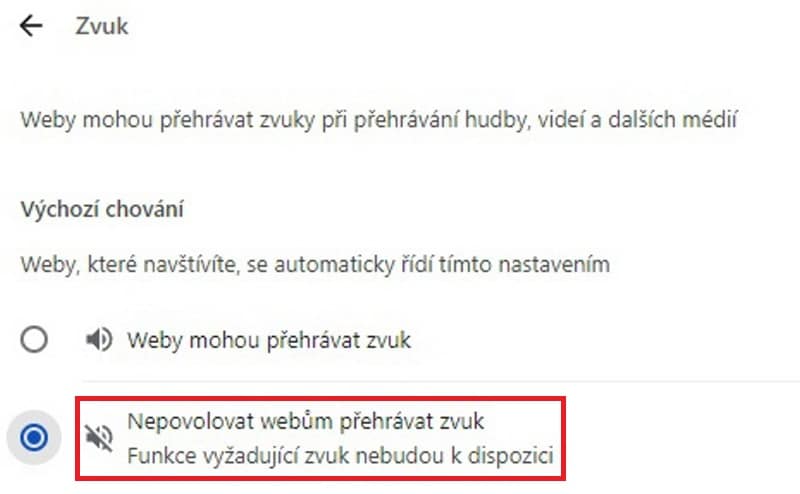
Mozilla Firefox
- Otevřete Firefox a zadejte about:config do adresního řádku a stiskněte Enter.
- Souhlaste s varováním Beru na vědomí a chci pokračovat, pokud se zobrazí.
- Vyhledejte media.autoplay.default.
- Nastavte hodnotu na 1 (což znamená, že blokujete všechna automatická přehrávání) nebo 5 (blokujte automatické přehrávání pouze pro videa s audiem).

Microsoft Edge
- Otevřete Edge a klikněte na tři tečky v pravém horním rohu.
- Vyberte Nastavení.
- Klikněte na Oprávnění pro soubory cookie a weby.
- Přejděte na Automatické přehrávání multimédií.
- Zde můžete zakázat automatické přehrávání zvuku, což by mělo ovlivnit i videa. Lze si vybrat i jednotlivé weby, kde to povolit nebo naopak blokovat.
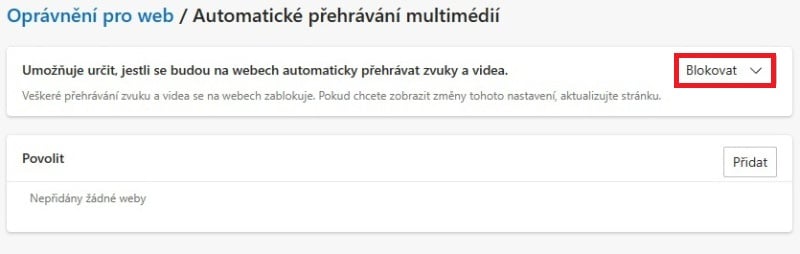
Safari (pro macOS)
- Otevřete Safari a přejděte do Nastavení.
- Klikněte na kartu Webové stránky.
- Přejděte na Auto-Play a zde si můžete vybrat, jak chcete, aby Safari zacházelo s automatickým přehráváním pro každou webovou stránku.
Mějte na paměti, že tyto kroky se mohou mírně lišit v závislosti na verzi prohlížeče, který používáte. Navíc některé webové stránky mohou mít své vlastní nastavení pro správu automatického přehrávání, takže možnost úplně zakázat automatické přehrávání nemusí být vždy k dispozici.
Buďte první kdo přidá komentář